主页 > 经验 >
家庭路由器怎么做DHCP服务器 家庭路由器做DHCP服务器的方法图解
家庭路由器怎么做DHCP服务器 家庭路由器做DHCP服务器的方法图解 当我们需要多个网络来做DHCP服务器的时候,需要增加DHCP服务器分发,这个时候可以使用家庭路由器来做,既简单又省钱。具体请看下面小编介绍的操作方法!
家庭路由器做DHCP服务器的方法
1.首先需要使用电脑登陆路由器咯,如果你有无线,可以用无线登陆,也可以使用有线登陆。一般地址都是192.168.1.1 ,账号:admin,密码:admin。登陆进去之后,直接进入“网络参数”设置,WAN口我们将不使用,可以不设置。
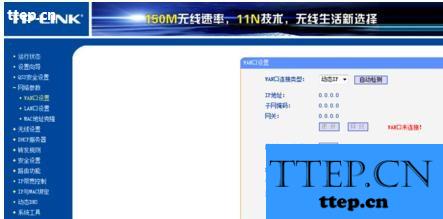
2.LAN口设置很关键了,这里一定要设置上一级DHCP服务器的网段。我这里上级DHCP分配的地址是10段的,填了个200。

3.接着就是要设置DHCP服务器分发了,我这里设置211-254段。下面的网关很重要,一定是填最高级的DHCP服务器网关,才能上网。DNS是服务器提供的,自己填就行了。
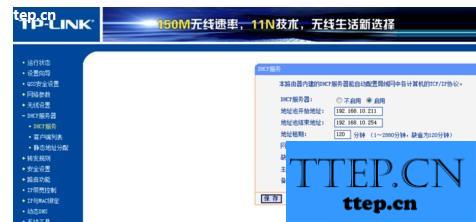
4.由于我将路由器充当了DHCP服务器,为了减少它的消耗,尽量的减少它的工作量。这里我把无线给屏蔽了。
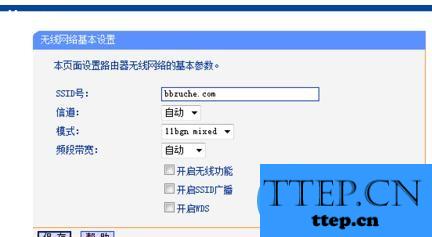
5.流量统计也关闭它。在最下面的“系统工具”里面设置。

6.最后为了安全,把默认的登录口令修改下,也是在最下面的设置选项“系统工具”里,修改登录口令。
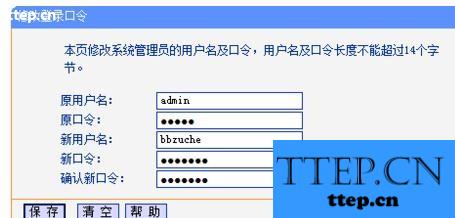
最后重启路由器,大功告成。
以上就是家庭路由器怎么做DHCP服务器,希望可以帮助大家!
家庭路由器做DHCP服务器的方法
1.首先需要使用电脑登陆路由器咯,如果你有无线,可以用无线登陆,也可以使用有线登陆。一般地址都是192.168.1.1 ,账号:admin,密码:admin。登陆进去之后,直接进入“网络参数”设置,WAN口我们将不使用,可以不设置。
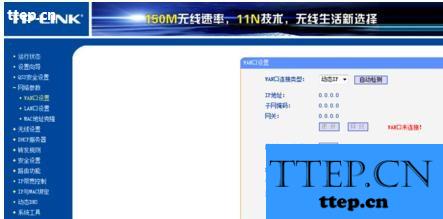
2.LAN口设置很关键了,这里一定要设置上一级DHCP服务器的网段。我这里上级DHCP分配的地址是10段的,填了个200。

3.接着就是要设置DHCP服务器分发了,我这里设置211-254段。下面的网关很重要,一定是填最高级的DHCP服务器网关,才能上网。DNS是服务器提供的,自己填就行了。
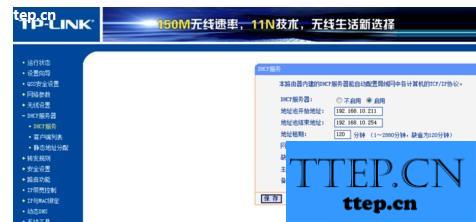
4.由于我将路由器充当了DHCP服务器,为了减少它的消耗,尽量的减少它的工作量。这里我把无线给屏蔽了。
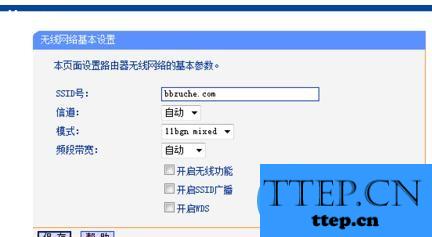
5.流量统计也关闭它。在最下面的“系统工具”里面设置。

6.最后为了安全,把默认的登录口令修改下,也是在最下面的设置选项“系统工具”里,修改登录口令。
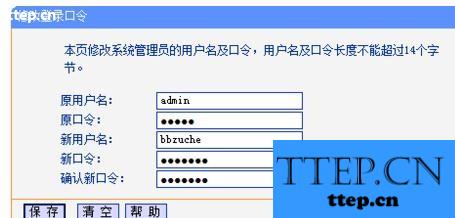
最后重启路由器,大功告成。
以上就是家庭路由器怎么做DHCP服务器,希望可以帮助大家!
- 上一篇:花椒直播设置聊天权限教程
- 下一篇:PPT背景图片怎么设置 怎么换PPT背景图片图解
- 最近发表
- 赞助商链接
